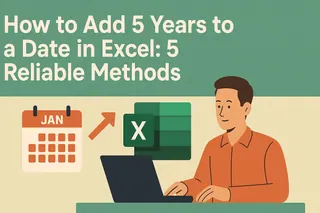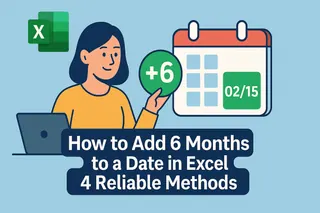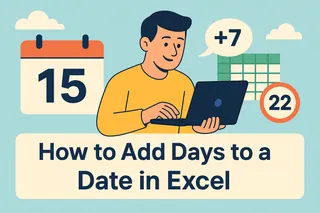Seamos realistas: a nadie le gusta lidiar con fechas en Excel. Probablemente estés aquí porque tienes plazos que calcular, proyecciones financieras que hacer o eventos futuros que planificar. ¿La buena noticia? Excel en realidad lo hace mucho más fácil de lo que piensas (una vez que conoces los trucos).
En Excelmatic, ayudamos a equipos a automatizar estos tediosos cálculos de fechas a diario. Estos son los tres métodos más confiables que recomendamos a nuestros usuarios:
Método 1: El atajo EDATE (nuestro favorito)
Este es el método preferido del equipo de Excelmatic porque es increíblemente simple:
=EDATE(fecha_inicio, años*12)
Por qué nos encanta:
- Maneja años bisiestos automáticamente
- Sin fórmulas complicadas
- Funciona perfectamente en los informes automatizados de Excelmatic
Ejemplo: ¿Necesitas proyectar 3 años a partir de hoy?
=EDATE(HOY(), 3*12)
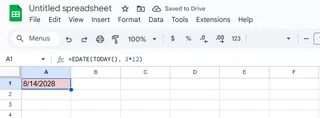
Método 2: Desglose con la función FECHA
Para cuando necesitas más control:
=FECHA(AÑO(tu_fecha) + años_a_añadir, MES(tu_fecha), DÍA(tu_fecha))
Consejo profesional: Este método brilla en Excelmatic cuando construyes paneles dinámicos que deben ajustar fechas según entradas del usuario.
Método 3: Para usuarios avanzados (enfoque VBA)
Si automatizas informes en Excelmatic, este fragmento de VBA ahorra horas:
Function AddYears(startDate As Date, years As Integer) As Date
AddYears = DateSerial(Year(startDate) + years, Month(startDate), Day(startDate))
End Function
Cuidado con estas trampas de fechas
- Fechas como texto: Ese "01/01/2023" en tu celda podría ser texto. Usa
=FECHANUMERO()primero. - Años bisiestos: EDATE los maneja, los métodos manuales podrían necesitar ajustes.
- Formato: Verifica siempre que el formato de tus celdas sea realmente de fecha.
Por qué esto importa para tu negocio
En Excelmatic, vemos equipos perder horas semanales en cálculos manuales de fechas. Así aplican nuestros usuarios estos trucos:
- Equipos financieros proyectando fechas de vencimiento de inversiones
- RRHH automatizando seguimiento de aniversarios de empleados
- Gerentes de proyectos calculando plazos de fases
La ventaja de Excelmatic
Aunque estas fórmulas funcionan, ¿por qué escribirlas manualmente? El asistente de IA de Excelmatic puede:
- Generar automáticamente estas fórmulas de fecha
- Crear flujos completos de cálculo de fechas
- Conectar proyecciones de fechas a paneles en vivo
Prueba pegar tus datos de fecha en Excelmatic y pedir "Añade 5 años a estas fechas": verás la magia al instante.
Tu turno
Abre Excel (o Excelmatic) ahora mismo e intenta añadir años a:
- La fecha de hoy
- La fecha de fundación de tu empresa
- La fecha de inicio del próximo trimestre
¿Qué método te resultó más fácil? Para más trucos que ahorran tiempo, visita nuestra biblioteca de plantillas gratis.